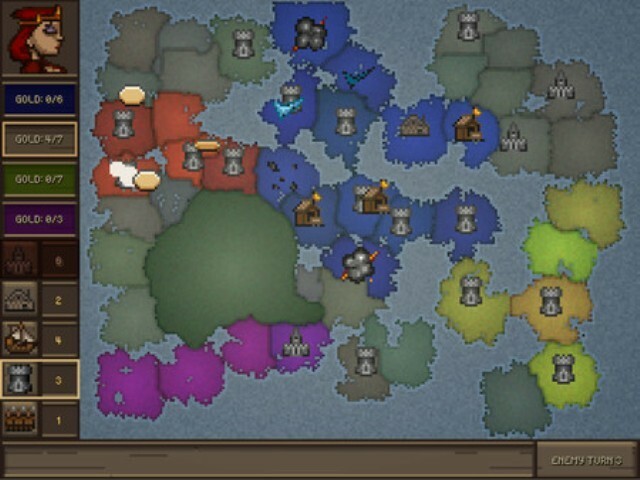תוכנה זו תשמור על מנהלי ההתקנים שלך, ובכך תשמור עליך מפני שגיאות מחשב נפוצות ותקלות חומרה. בדוק את כל הנהגים שלך כעת בשלושה שלבים פשוטים:
- הורד את DriverFix (קובץ הורדה מאומת).
- נְקִישָׁה התחל סריקה למצוא את כל הנהגים הבעייתיים.
- נְקִישָׁה עדכן מנהלי התקנים כדי לקבל גרסאות חדשות ולהימנע מתקלות במערכת.
- DriverFix הורד על ידי 0 קוראים החודש.
רבים מכם אולי כבר התרגלו לתצוגות מסך המגע המשמשות ב- Windows 10. אבל מה אם אתה רוצה להישאר פשוט פשוט מקלדת ועכבר מכשירים? ובכן, המדריך למטה יראה לכם כיצד בדיוק תוכלו להשבית את תכונת מסך המגע במערכת ההפעלה Windows 10 בזמן הקצר ביותר האפשרי ולחזור לעבודת הימים הרגילים שלכם.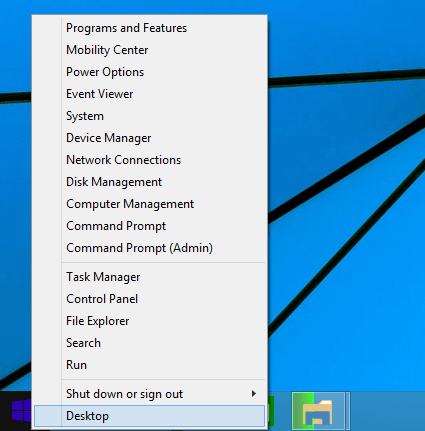
כדי שנוכל להשבית את מסך המגע מתוך מערכת ההפעלה Windows 10, עלינו להכין כמה עיבודים ברישום. למרבה הצער, אפשרות ההשבתה אינה קיימת בתכונת ההגדרות של מערכת ההפעלה. לכן, זכור כי זה תמיד שימושי ליצור עותק גיבוי של הקבצים והתיקיות החשובים שלך לפני שתתחבט בהגדרות המערכת.
כיצד אוכל לכבות את מסך המגע ב- Windows 10?
- לחץ והחזק את לחצן "Windows" ולחצן "X".
- מהתפריט שמופיע, יהיה עליך ללחוץ לחיצה שמאלית או להקיש על התכונה "מנהל ההתקנים".
- חפש בחלונית הצד השמאלית את "התקני הממשק האנושי"
- לאחר שמצאת את האפשרות "התקני ממשק אנושיים", לחץ לחיצה ימנית או הקש עליה כדי להרחיב.
- עכשיו ברשימה שאתה מקבל תחת הנושא "התקני ממשק אנושיים" אתה צריך למצוא את הסמל ששמו "מסך מגע".
הערה: צריכה להיות רק אפשרות אחת ברשימה זו עבור תכונת מסך המגע ובדרך כלל השם המלא הוא "מסך מגע תואם HID".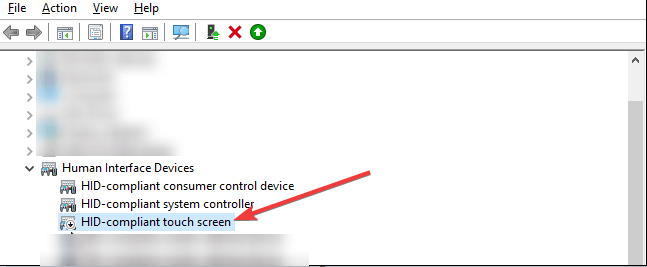
- לחץ לחיצה ימנית או הקש עליו במכשיר מסך המגע שבחרת.
- מתפריט המשנה שמופיע, לחץ לחיצה ימנית או הקש על התכונה "השבת".
- סגור את חלון מנהל ההתקנים לאחר שתשבית אותו.
- אתחל מחדש את מערכת ההפעלה Windows 10 שלך.
- לאחר הפעלת המכשיר בדקו אם תכונת מסך המגע הושבתה.
הערה: אם תרצה להפעיל את תכונת מסך המגע מחדש תצטרך רק לפתוח את חלון מנהל ההתקנים, אתר שוב את מכשיר מסך המגע, לחץ עליו לחיצה ימנית ובחר באפשרות "אפשר" תכונה.
שיטה מהירה שנייה להשבית מסך מגע במחשב Windows 10 שלך היא לכבות את מצב הטאבלט. אם אינך רוצה להשתמש במכשיר שלך כטאבלט ולהסתמך על תכונת מסך המגע כדי להשתמש במחשב שלך, תוכל פשוט לכבות את מצב הטאבלט. עבור אל הגדרות> מערכת> מצב טאבלט והשבית את התכונה.
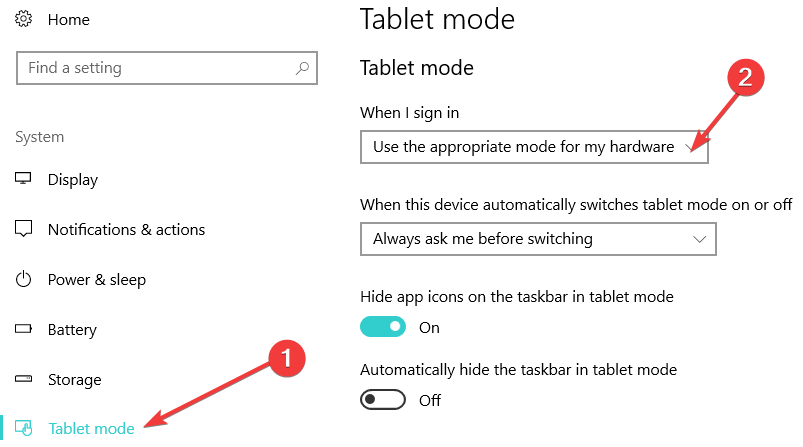
וזהו, עכשיו אתה יודע להשבית את תכונת מסך המגע עבור מערכת ההפעלה Windows 10 שלך. אם אתה נתקל בבעיות כלשהן לאחר ביצוע השלבים המפורטים לעיל, אתה תמיד יכול לכתוב לנו בסעיף ההערות למטה ואנחנו נשמח לעזור לך בהמשך.
סיפורים קשורים לבדיקה:
- תיקון: לא ניתן לכייל במסך המגע ב- Windows 10
- תיקון: מסך מגע לא עובד במחשב נייד ASUS
- כעת אתה יכול לקנות את HP Specter 13, המחשב הנייד הדק ביותר בעולם עם מסך מגע